文件历史记录是一款由 Windows 提供,可以自动备份文件版本的工具。使用此工具,您可以将文件还原到指定时间的任一版本。
macOS 上的同类软件 Time Machine (macOS) - 为你的数据买一份保险。
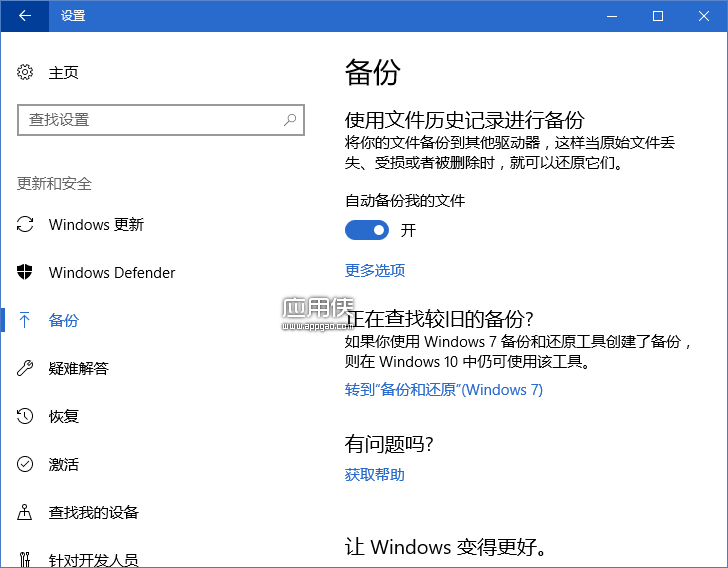
文件历史记录 由微软提供,Windows 8 及以上版本可以免费使用,本文将介绍如何使用它。
注:标 的步骤可以在某些条件下省略。*
创建虚拟磁盘 *
微软要求启用此功能必须将备份后的文件保存在非欲备份介质上,您可以使用网络存储或第二块硬盘作为储存备份文件的介质。如果您具备此条件,您可以跳过 创建虚拟磁盘 部分。
根据上述要求,如果您只有一块硬盘,则默认无法启用此功能。但通过一些其他的手段,可以在您当前硬盘上划分一块区域,模拟成网络存储或第二块硬盘。
本步骤将在您当前磁盘上划分一块区域,创建一个虚拟磁盘,从而使得 文件历史记录 功能可用。
1. 创建一个大小合适的新分区 *
在磁盘管理中创建一个新的分区用来放置虚拟磁盘文件,您也可以将虚拟磁盘文件放置在一个已经存在的大分区中,所以此步骤可以省略。
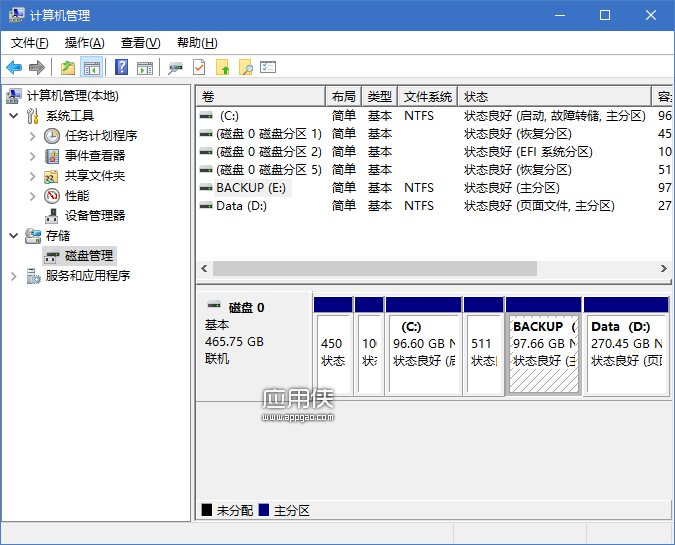
2. 创建虚拟磁盘
Windows 允许您创建 VHD 或 VHDX 的虚拟磁盘,创建后您可以在 Windows 资源管理器中看到一个全新的分区,此分区的所有内容会保存在一个您指定路径的文件中。

推荐创建 VHDX 格式的磁盘。
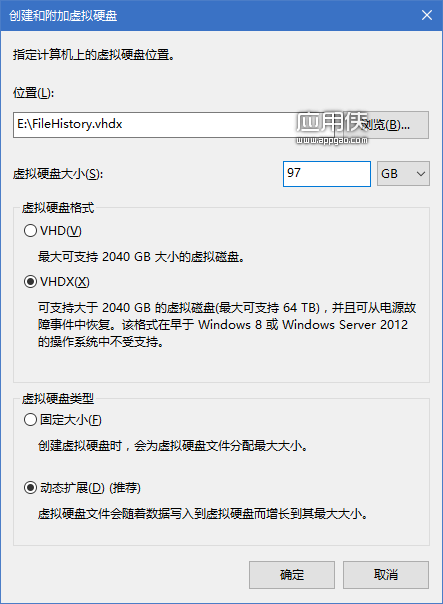
创建完成后可以在磁盘管理中看到这个未初始化的磁盘,你可以像操作本地磁盘一样操作它。
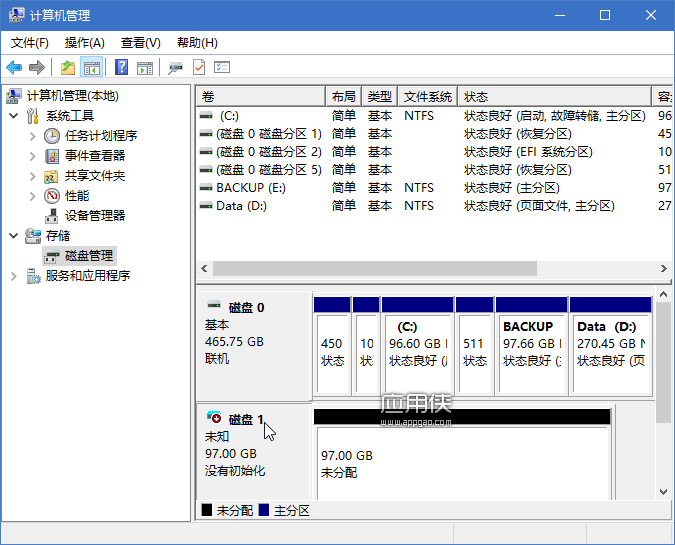
先在 磁盘1 点击右键选择初始化,然后创建一个新的卷(分区)。
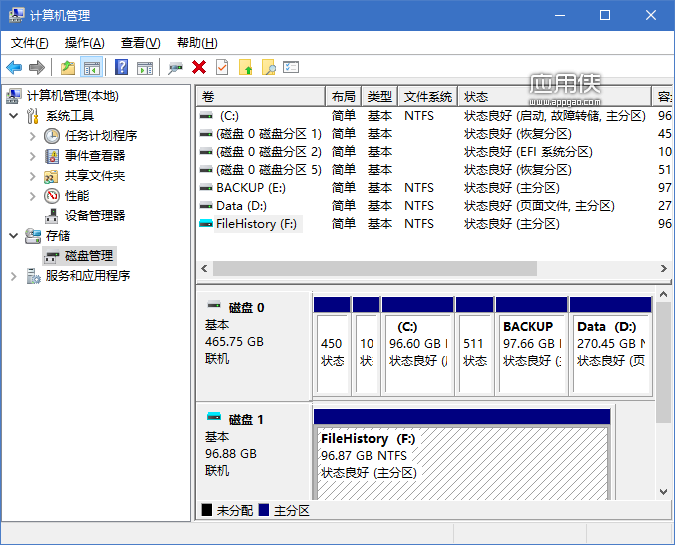
这个时候,您已经可以在计算机中看到刚才创建的虚拟分区了。
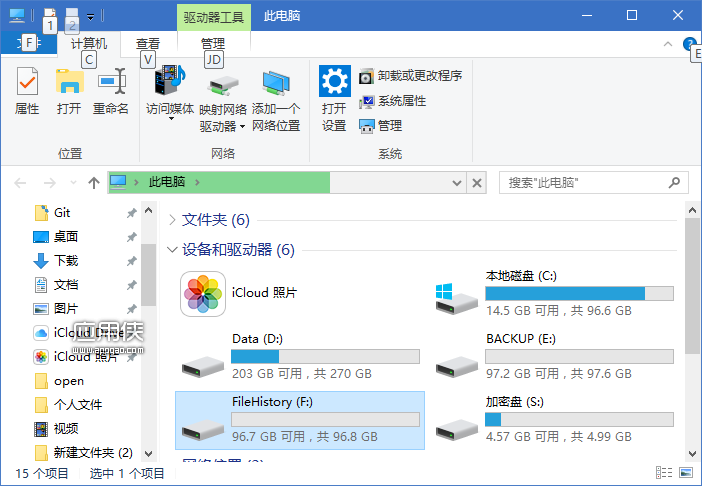
启用文件历史记录
此时您已经有了第二块磁盘,现在已经可以启用 文件历史记录 功能了。
您可以在 Windows 设置 --> 更新和安全 --> 备份 中找到此功能。
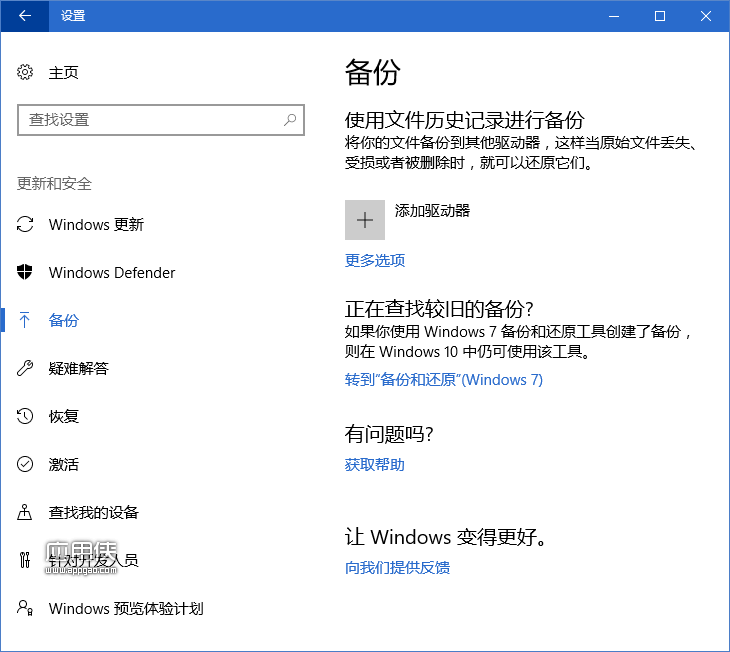
选择 添加驱动器,在此选项下添加刚才创建的分区。
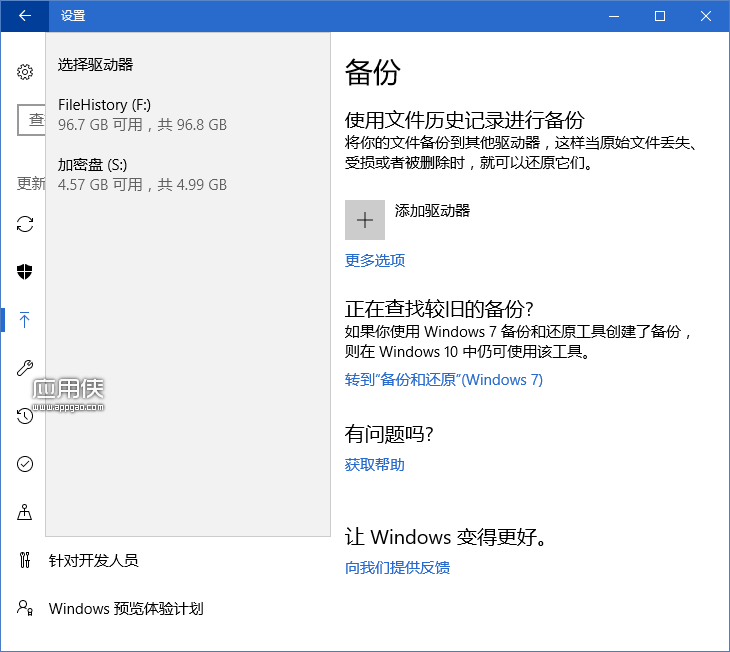
选择完成后即可看到已经新增了 自动备份我的文件 选项。
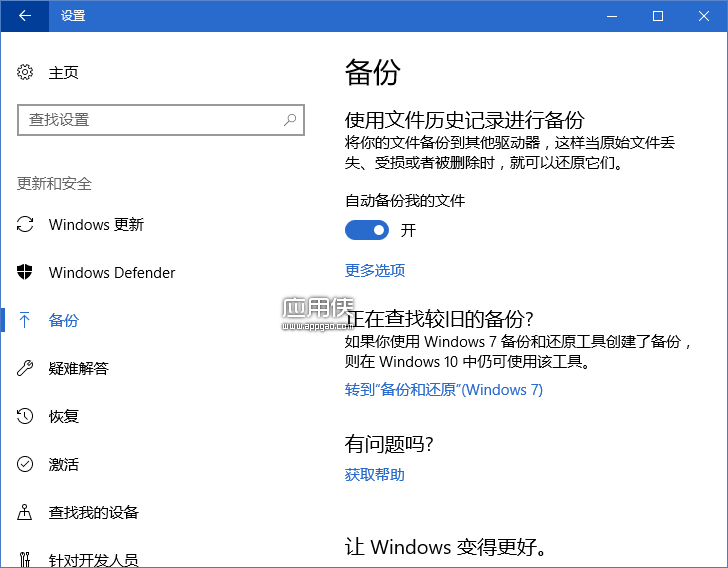
点击 更多选项,可以看到备份细节,您可以根据您的需求变更这些细节。
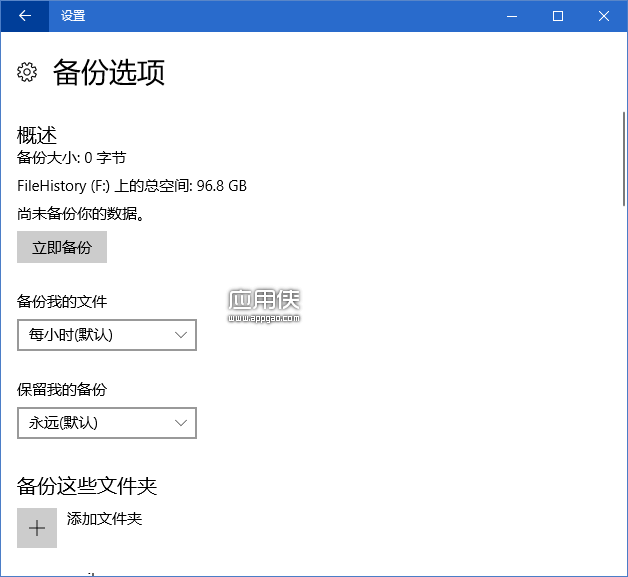
至此,Windows 就会按照您设定过的策略备份您的文件了。
结语
文件历史记录 如同一份意外伤害保险一样,平时可能觉得是浪费,但只有当不幸发生的时候才醒悟过来其实有用、或者捶胸顿足后悔当初没有买。
强烈建议每个有重要资料的朋友启用此功能,有条件的朋友选择将文件备份在另一块磁盘,会更加安全。